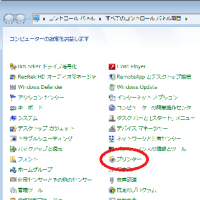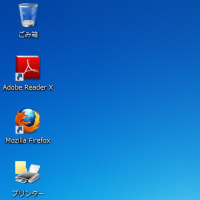Internet Explorer10がインストールされているサーバOSの場合、グループポリシーでProxyの設定場所が変更になりました。
いままでは「ポリシー」「Windowsの設定」以下に「Internet Explorerの設定」に項目がありましたが移動されました。
今後は「基本設定」「コントロールパネルの設定」「インターネット設定」で
「新規作成」でInternet Explorerのバージョンを選び作成します。
この時、デフォルトでは緑の線が引かれているところは有効になります。
しかし、Proxyやホームページのアドレスが赤い点線になっています。
この状態だと設定値を入力しても有効になりません。赤の点線のところで
”F6”キーを押すと緑に変更され設定値が有効になります。
”F5"全体を有効にする
”F6”選択した部分を有効にする
”F7”選択した部分を無効にする
”F8”全体を無効にする。
これで、グループポリシーにてproxy設定を反映することができます。
むろん「コンピュータの構成」「管理用テンプレート」「システム」「グループポリシー」「インターネット設定基本設定拡張ポリシーの処理の構成」も設定しておかないと
一発で反映はしませんので一緒の設定も忘れずに。
いままでは「ポリシー」「Windowsの設定」以下に「Internet Explorerの設定」に項目がありましたが移動されました。
今後は「基本設定」「コントロールパネルの設定」「インターネット設定」で
「新規作成」でInternet Explorerのバージョンを選び作成します。
この時、デフォルトでは緑の線が引かれているところは有効になります。
しかし、Proxyやホームページのアドレスが赤い点線になっています。
この状態だと設定値を入力しても有効になりません。赤の点線のところで
”F6”キーを押すと緑に変更され設定値が有効になります。
”F5"全体を有効にする
”F6”選択した部分を有効にする
”F7”選択した部分を無効にする
”F8”全体を無効にする。
これで、グループポリシーにてproxy設定を反映することができます。
むろん「コンピュータの構成」「管理用テンプレート」「システム」「グループポリシー」「インターネット設定基本設定拡張ポリシーの処理の構成」も設定しておかないと
一発で反映はしませんので一緒の設定も忘れずに。